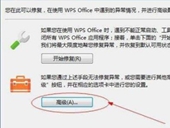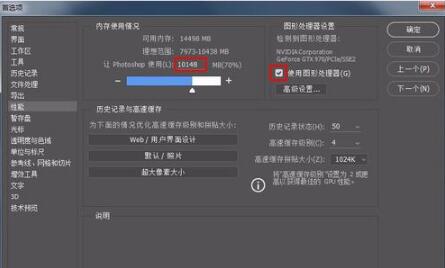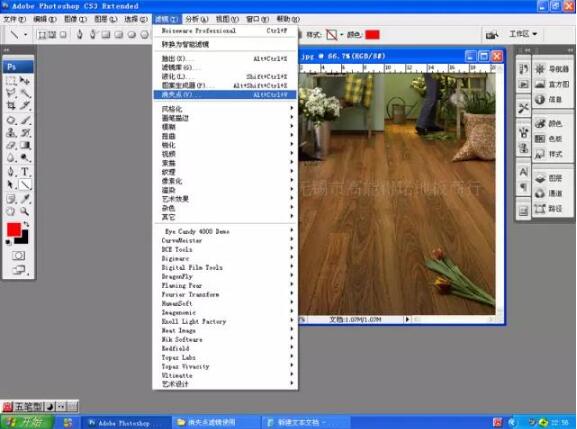ps怎么安装笔刷 ps如何安装笔刷
小编:动力软件园 时间:2019-10-26 13:45:04
ps怎么安装笔刷?photoshop是我们使用比较多的p图软件,在使用ps的时候我们会遇到ps自带笔刷工具不够用,最近也有不少小伙伴问小编ps如何安装笔刷。今天我们一起来看看ps安装笔刷方法。
ps怎么安装笔刷
网上有许多精彩的Photoshop笔刷供大家下载。1.首先我们需要从网上选择一套想要使用的笔刷,然后将笔刷的安装包文件下载到电脑上。在完成安装包下载之后,我们需要解压压缩包文件,在这里可以看到一个.ABR的笔刷文件。
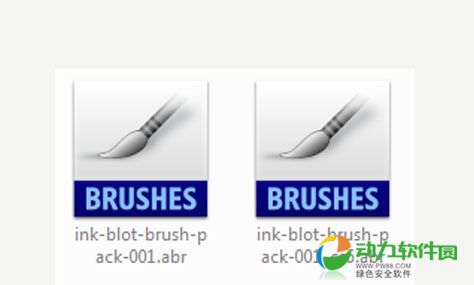
2.我们可以将这个.ABR文件直接拖到Photoshop窗口中,也可以在Photoshop中的编辑>预设>预设管理器下,从下拉菜单中选择画笔,然后使用“加载”按钮,然后我们可以从电脑上的文件夹中添加我们刚才下载的笔刷文件。
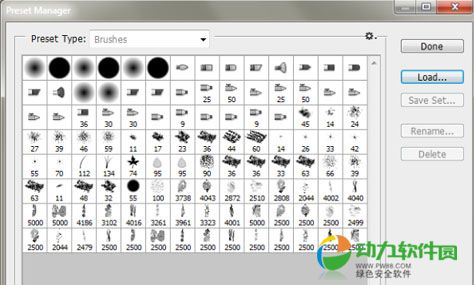
3.在将画笔加载到Photoshop后我们就可以直接按下字母“B”选择画笔工具,然后在画笔的样式选择菜单下找到我们想要的笔刷,还可以进行画笔大小、模式、透明度等的选择设置。
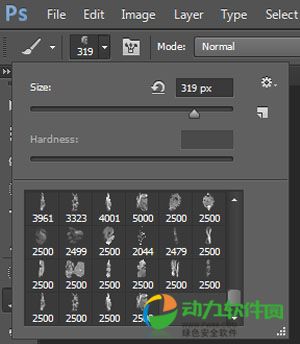
小伙伴们学会了吗?学会的赶快去实践一下吧
好了,以上就是小编给大家带来的ps怎么安装笔刷方法步骤,如果你还想了解更多photoshop小技巧的。还请多多关注动力软件园下载站哦。
相关阅读
排行榜